Comment améliorer la reconnaissance d'empreintes digitales avec l'ID tactile

L'ID tactile d'Apple est bon. La possibilité de déverrouiller votre iPhone ou votre iPad avec votre empreinte digitale est une fonctionnalité qui ne fonctionne pas aussi bien sur d'autres appareils. Cela dit, il peut toujours être amélioré et amélioré facilement.
CONNEXES: Comment ajouter d'autres empreintes tactiles sur l'iPhone ou l'iPad
Nous avons déjà couvert Touch ID, vous montrant comment enregistrer d'autres empreintes digitales votre doigt principal. Cela dit, vous pouvez améliorer considérablement la reconnaissance des empreintes digitales de Touch ID en inscrivant le même doigt deux ou trois fois de plus. Aujourd'hui, nous voulons vous guider à travers cette procédure et vous montrer exactement ce que nous entendons par là.
Touch ID fonctionne étonnamment bien, mais ce n'est pas parfait. Parfois, il ne prendra tout simplement pas votre empreinte digitale la première fois, ce qui signifie que vous devez retirer et réappliquer votre doigt pour déverrouiller votre appareil. Ce n'est pas un gros problème, mais ce serait encore mieux si le tout fonctionnait plus parfaitement.
Pour améliorer la précision de Touch ID, vous pouvez enrôler le même doigt deux ou trois fois de plus en tant que doigts séparés. Cela signifie que chaque fois que le lecteur d'empreintes digitales lit votre doigt principal, il ne voit pas la différence entre celui-ci et les autres que vous avez ajoutés, donc votre iPhone ou iPad se débloquera beaucoup plus rapidement.
iOS et appuyez sur "Touch ID & Passcode".
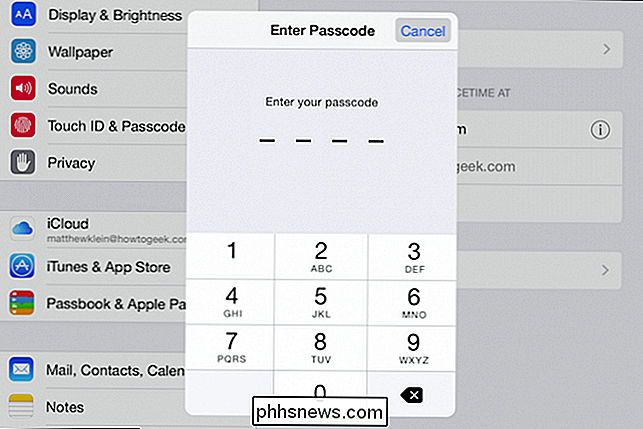
Chaque fois que vous voulez accéder aux paramètres "Touch ID & Passcode", vous devrez entrer votre code.
Maintenant, vous verrez les empreintes digitales que vous avez inscrites jusqu'à présent. Vous pourriez en avoir seulement un. Dans cet exemple, nous en avons déjà inscrit cinq, y compris trois fois notre pouce.
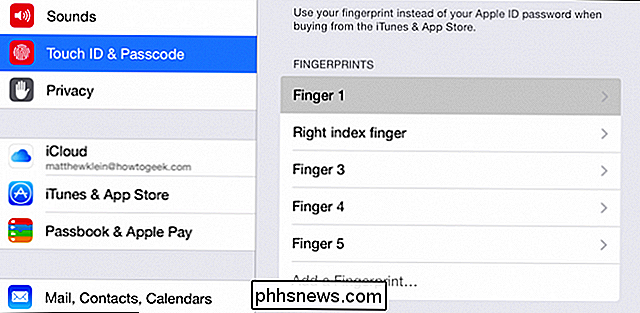
Nous avons déjà inscrit nos doigts, mais nous devrions les renommer afin que nous puissions les différencier.
Cela va sans dire, mais c'est
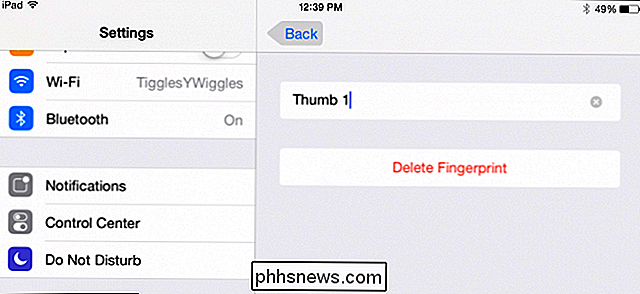
Tapez simplement sur le doigt que vous voulez renommer et donnez-en une description appropriée.
Dans ce cas, vous voyez que nous avons enregistré notre pouce trois fois. et les renommé afin que nous sachions lequel est qui. Nous vous recommandons d'entraîner chaque empreinte de manière à ce que vous vous concentriez sur différentes zones.
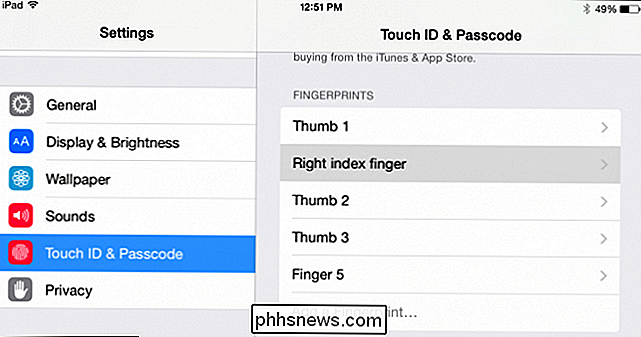
Cela devrait être suffisant, nos empreintes digitales sont inscrites et notre iPad se débloquera (espérons-le) avec moins de résistance.
Par exemple, Entraînez la partie charnue du pouce pour la première empreinte, vous devez former l'extrémité et les côtés du pouce pour le second, et ainsi de suite.
Vous pouvez le faire avec autant de doigts que vous le souhaitez, sans doute limite. Vous pourriez même ajouter vos orteils si vous le vouliez. Une fois que vous avez terminé, votre iPhone ou votre iPad devrait se débloquer beaucoup plus rapidement et, espérons-le, sans erreur ni retard.
Avez-vous une question ou un commentaire à propos de votre contribution? S'il vous plaît laissez vos commentaires dans notre forum de discussion.

Oui, Chaque site de téléchargement de logiciels gratuits sert Crapware (Voici la preuve)
Lorsque nous avons écrit sur ce qui se passe lorsque vous installez les dix premières applications de téléchargements CNET, La moitié des commentaires provenaient de personnes disant: «Eh bien, vous devriez télécharger à partir d'une source fiable.» Le seul problème est qu'il n'y a pas un site de téléchargement freeware sans crapware ou adware.

Pourquoi est-il bon que la RAM de votre ordinateur soit pleine
Windows, Linux, Android ou un autre système d'exploitation utilise-t-il beaucoup de RAM? Ne paniquez pas! Les systèmes d'exploitation modernes utilisent la RAM comme cache de fichiers pour accélérer les choses. En supposant que votre ordinateur fonctionne bien, il n'y a pas à s'inquiéter Bien que cela puisse sembler paradoxal à ceux d'entre nous qui se souviennent que nos ordinateurs sont toujours affamés pour la RAM, l'utilisation élevée de RAM signifie que votre RAM est utilisée.



